Os 5 principais aplicativos de musculação em 2023: Uma revisão abrangente
5 melhores aplicativos de musculação em 2023 | Revisão de aplicativos de musculação Com o surgimento dos smartphones e da tecnologia, acompanhar seus …
Ler o artigo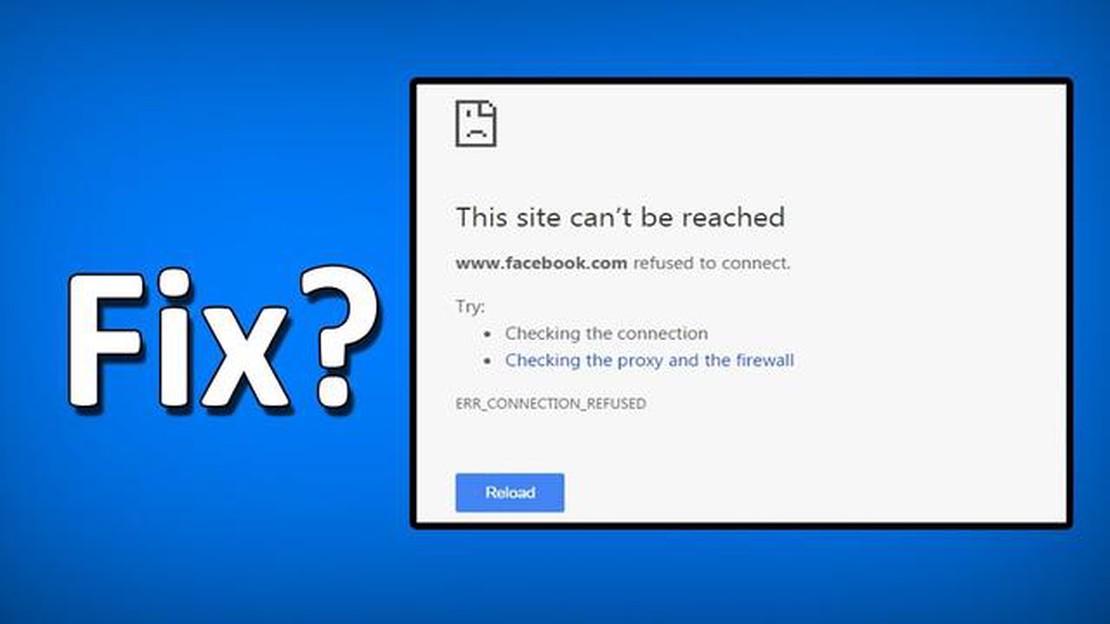
Imagine uma situação: quer visitar um determinado sítio Web, mas verifica que este não abre no seu computador. Pode precisar de algumas acções para resolver este problema. É exatamente sobre isso que vamos falar neste guia detalhado.
O primeiro passo quando tem um problema ao abrir sítios Web no seu computador é verificar a sua ligação à Internet. Certifique-se de que está ligado a uma rede Wi-Fi ou com fios e de que tem uma ligação estável à Internet. Tente abrir outros sítios Web para se certificar de que o problema não é da sua ligação à Internet. Se outros sítios Web abrirem normalmente, então o problema está provavelmente relacionado com o sítio Web específico que está a tentar abrir.
Em primeiro lugar, tente limpar a cache e os cookies do seu navegador Web. A cache e os cookies podem ser armazenados no seu computador e, por vezes, podem causar problemas ao abrir sítios Web. Na maioria dos navegadores Web, isto pode ser feito através das definições ou preferências do navegador. Depois de limpar a cache e os cookies, tente abrir novamente o sítio Web problemático.
Se a limpeza da cache e dos cookies não resolver o problema, o seu ISP poderá estar a bloquear o acesso a esse sítio Web. Neste caso, pode tentar utilizar serviços VPN para contornar o bloqueio. Uma VPN permite-lhe estabelecer uma ligação segura a um servidor remoto e alterar a sua localização online, contornando as restrições do seu ISP. Existem muitos serviços VPN gratuitos e pagos que podem ser utilizados para aceder a sítios Web bloqueados.
Tenha em atenção que alguns sítios Web podem estar inacessíveis devido a problemas técnicos do lado do alojamento, do servidor ou do próprio sítio Web. Se o problema persistir durante muito tempo e não conseguir abrir nem mesmo outros sítios Web no seu computador, recomenda-se que contacte a equipa de apoio do seu fornecedor de serviços Internet ou um técnico informático para o ajudar a resolver o problema.
Existem várias razões pelas quais alguns sítios Web podem não abrir no seu computador. Seguem-se algumas delas:
Se todas as soluções anteriores falharem, o problema pode não estar relacionado com o seu computador, mas sim com o próprio sítio. Neste caso, poderá ser necessário contactar o administrador do sítio ou o seu fornecedor de ligação à Internet para obter mais assistência.
Leia também: Que aplicações de saúde mental podem mudar a sua vida? Os principais tipos
Se estiver a enfrentar uma situação em que alguns sites não estão a abrir no seu computador, deve seguir alguns passos simples para resolver o problema:
Se o problema persistir depois de seguir todos estes passos, o problema pode ser do seu ISP ou o acesso a estes sítios pode estar restringido no seu país. Neste caso, pode contactar o seu ISP ou tentar utilizar um serviço VPN para contornar os bloqueios.
Leia também: Bingo: como marcar os números certos e regras fascinantes
Existem várias causas possíveis. Em primeiro lugar, o problema pode estar relacionado com a sua ligação à Internet. Em segundo lugar, pode ser o resultado do bloqueio do sítio pelo seu ISP ou das definições da firewall no seu computador. Também pode haver um problema com o seu DNS ou servidor proxy.
Se tiver problemas com a sua ligação à Internet, não conseguirá abrir qualquer sítio Web. Para verificar a sua ligação, pode tentar abrir outros sites ou efetuar um teste de velocidade de ligação.
Se um site não abrir apenas num navegador, o problema está provavelmente relacionado com esse navegador. Tente limpar a cache e o histórico de navegação desse browser ou tente actualizá-lo para a versão mais recente. Verifique também se tem alguma extensão instalada que possa estar a bloquear o acesso ao site.
Se o site não abrir em todos os browsers, o problema está provavelmente relacionado com a sua ligação à Internet ou com as definições do seu computador. Tente reiniciar o router e voltar a ligar-se à Internet. Se isso não funcionar, contacte o seu ISP ou um especialista em suporte informático.
Para alterar o DNS no seu computador, pode abrir as definições da sua ligação de rede e especificar manualmente os servidores DNS que pretende. Por exemplo, pode utilizar os servidores DNS públicos da Google (8.8.8.8.8 e 8.8.4.4) ou OpenDNS (208.67.222.222 e 208.67.220.220).
Pode haver várias razões pelas quais alguns sítios Web não abrem no seu computador. Uma delas pode ser um problema com a sua ligação à Internet. Certifique-se de que está ligado à Internet e verifique a velocidade da sua ligação. Também é possível que o sítio esteja temporariamente indisponível ou bloqueado na sua área. Por vezes, a culpa é das definições da firewall ou do software antivírus que bloqueiam o acesso a determinados sítios. Outra razão pode ser definições incorrectas de DNS ou de servidor proxy. Em alguns casos, o seu ISP pode estar a bloquear o acesso a determinados sítios. Se nenhuma destas razões for adequada, então o problema pode estar relacionado com o seu browser ou sistema operativo.
5 melhores aplicativos de musculação em 2023 | Revisão de aplicativos de musculação Com o surgimento dos smartphones e da tecnologia, acompanhar seus …
Ler o artigoComo corrigir o Galaxy Tab A 10.1 não liga | solução de problemas do Galaxy Tab A 10.1 (2019) Sem problema de energia Se encontrou recentemente um …
Ler o artigo5 linguagens de programação para uma carreira de sucesso na ciência dos dados No mundo atual, a análise de dados desempenha um papel crucial em vários …
Ler o artigo7 melhores fones de ouvido Bluetooth para caminhoneiros em 2023 Conduzir um camião pode ser uma viagem longa e solitária, mas com o auricular …
Ler o artigo7 melhores aplicativos meteorológicos gratuitos para Android em 2023 Manter-se a par da meteorologia é essencial para planear o seu dia, quer esteja a …
Ler o artigoComo aumentar o tamanho do teclado no iPhone 2023 Está a achar difícil escrever no pequeno teclado do seu iPhone? Não se preocupe, nós ajudamo-lo! …
Ler o artigo